Hoe kan je van dual boot terug naar single boot?
Vraag van Tjibbo Bouma:
"Ik heb een snelle SSD-schijf met nog een Windows 10-installatie bijgeplaatst. Nu krijg ik bij het opstarten de keuze uit twee verschillende Windows-installaties. Hoe kan ik van deze dual boot weer een single boot maken?"
Antwoord:
Je bent niet de enige die ooit een dual boot-configuratie heeft opgezet (bijvoorbeeld om even een ander besturingssysteem uit te proberen), en daar later weer vanaf wil. In geval van een dual boot-systeem toont de Windows-bootmanager bij het opstarten van de pc een keuzemenu met de geïnstalleerde besturingssystemen. Met een simpele klik op de gewenste Windows-installatie is deze eenvoudig op te starten.
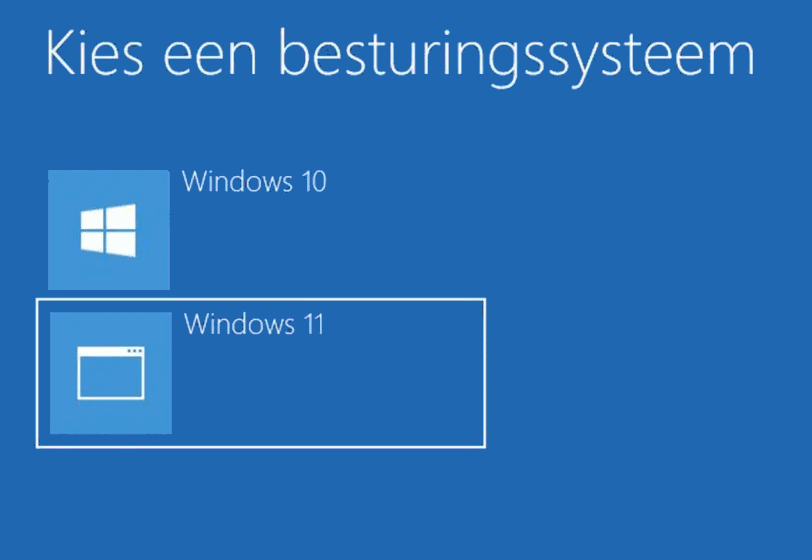
Wordt een van de Windows-installaties niet meer gebruikt dan kan deze net zo goed weer worden verwijderd. Om van een dual boot weer terug te keren naar een single boot opstelling moeten de volgende handelingen worden uitgevoerd:
Stap 1: De vermelding uit het keuzemenu verwijderen
Eerst moet de vermelding van het besturingssysteem uit het keuzemenu van de Windows-bootmanager worden verwijderd. Dit gaat als volgt: stel het te behouden besturingssysteem in als standaard via het venster Systeemconfiguratie (te openen via de zoekfunctie met het commando MSCONFIG), tabblad Computer opstarten, selecteer het besturingssysteem, knop Als standaard instellen (als dat nog niet het geval was).
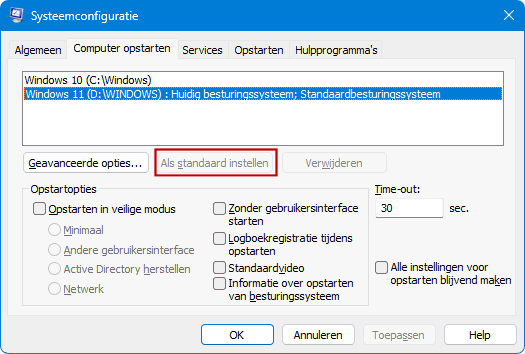
Selecteer vervolgens de te verwijderen Windows-installatie, knop Verwijderen, knop OK (onthoud de partitieletter, deze heb je later nodig om ook de bijbehorende installatiebestanden te verwijderen). Omdat hierna nog maar één besturingssysteem overblijft, wordt er bij het opstarten van de pc geen keuzemenu meer getoond.
NB: De schijfletter van een Windows-partitie kan niet worden gewijzigd, daarvoor is een herinstallatie nodig.
Stap 2: De systeembestanden verwijderen
Verloopt het single bootproces na deze aanpassing naar wens dan kunnen de systeembestanden op de partitie van het afgedankte besturingssysteem worden verwijderd. De meeste systeembestanden zijn terug te vinden in de mappen Windows, Gebruikers, Program Files en Program Files (x86), deze mappen kunnen in zijn geheel worden verwijderd. Let wel op met de map Gebruikers: deze bevat de persoonlijke mappen van de gebruikersaccounts, en daarin staan mogelijk nog persoonlijke bestanden. Stel deze bestanden dus eerst veilig voordat de map Gebruikers wordt verwijderd!
Naast de genoemde mappen zijn er nog andere mappen die systeembestanden bevatten. Wees voorzichtig bij het verwijderen van deze mappen en bestanden, ze kunnen namelijk nog nodig zijn voor een correcte werking van de bootmanager (om dezelfde reden is het ook niet aan te raden om de betreffende Windows-partitie zomaar te verwijderen). Mocht er na het verwijderen van systeembestanden toch een opstartprobleem ontstaan, dan is dat met een opstartmedium op te lossen.
Alternatieve methode: het verwijderen van de schijf
Zijn de Windows-installaties op aparte schijven geïnstalleerd (zoals in dit voorbeeld van Tjibbo), dan kan je in plaats van bovenstaande methode ook simpelweg de schijf met de te verwijderen installatie loskoppelen. Dat klinkt als een doeltreffende oplossing, je behoudt hiermee immers gelijk ook een back-up van alle persoonlijke bestanden! Deze methode kan echter ook voor opstartproblemen zorgen wanneer de bestanden van de bootmanager op de losgekoppelde schijf staan! Ook hier geldt dat het opstartprobleem is op te lossen met een opstartmedium (of simpelweg de oude situatie herstellen door de schijf weer terug te plaatsen).